- 系统
- 教程
- 软件
- 安卓
时间:2020-12-19 来源:u小马 访问:次
其它方法:
Win10系统禁用USB和启用USB,我们就可以通过注册表来操作!【Win+R】调出【运行】,接着输入【regedit】,点【确定】,如图。
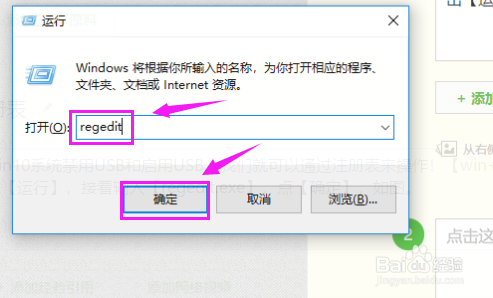
接着小编按照顺序打开下【HKEY_LOCAL_MACHINESYSTEMCurrentControlSetServicesUSBHUB3】,如图。
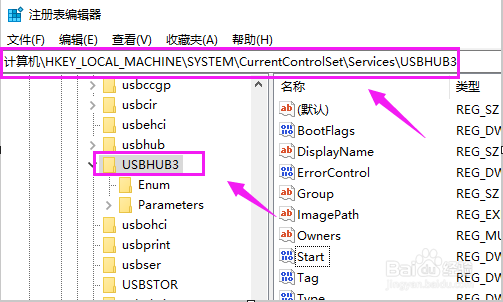
我们接着在右侧双击【Star】,如图。
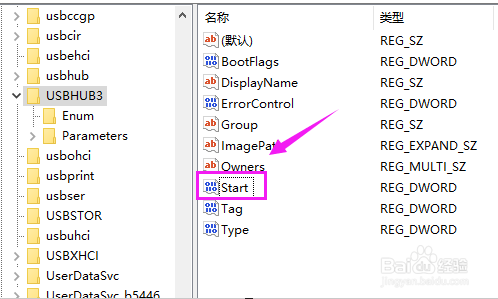
接着我们将数值数据【3】改为【4】就是停止使用USB,如果我们改为【3】,就是启用USB,如图。
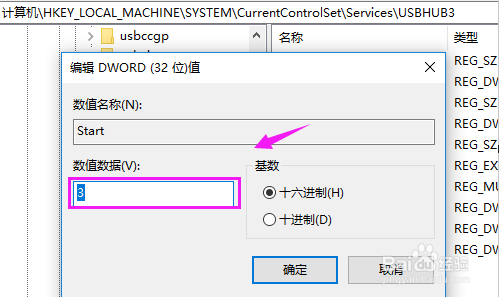
通过USB驱动程序
Win10系统禁用USB和启用USB,我们也可以通过USB驱动程序来操作!点【这台电脑】,接着选择【管理】,如图。
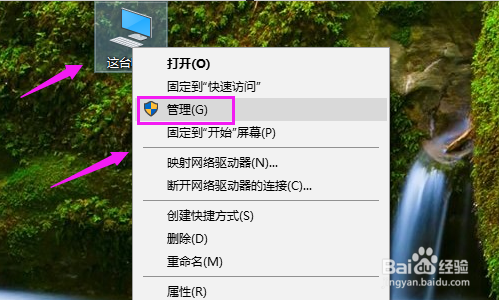
接着鼠标单击下【设备管理器】下,如图。
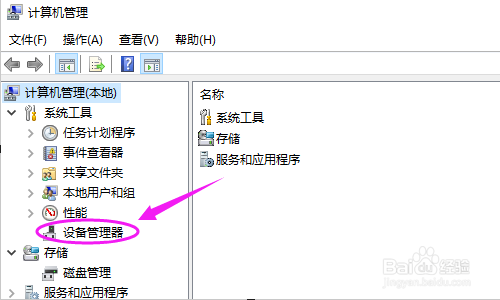
看到【通用串行总线控制器】,点下其前方的下拉,如图。
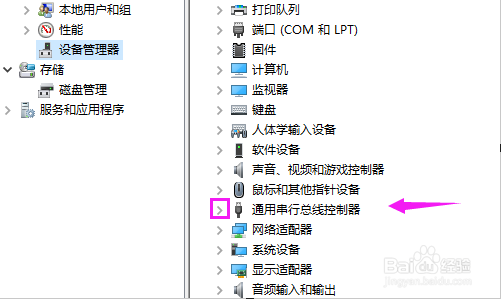
我们单击下【USB3.0】,它是USB的驱动识别程序,如图。
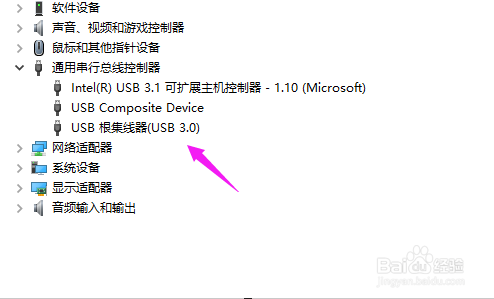
如果我们不想启用USB的话,我们就可以直接卸载这驱动程序;如果我们要启用的话,直接将USB插入电脑,电脑会自动识别安装驱动程序!
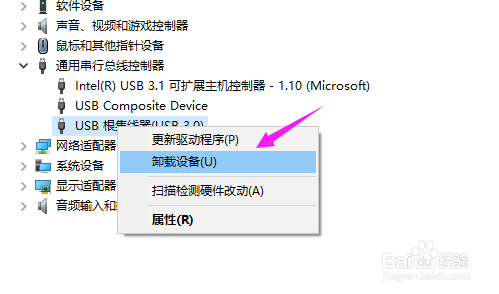
以上即:Win10系统禁用/启用USB接口的方法,供需要的朋友们参考和使用。这么操作之后,只有我们自己的USB设备才能在电脑上使用,别人的插上也没用,安全又方便。稍稍感到抱歉的是,小编没有在注册表中反到对应的选项,正在用家庭版的小伙伴辛苦下,先给Windows 10添加下组策略这个组件,再操作吧。





